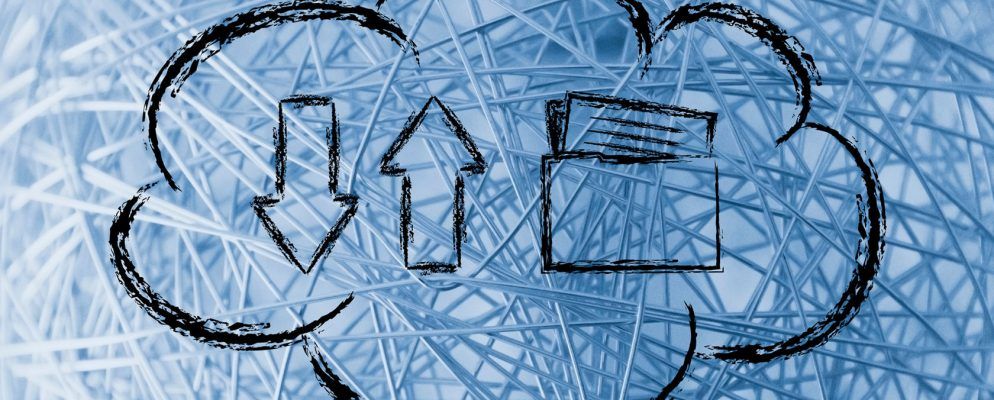默认情况下,您从网络上获取的所有内容都将放入“下载"文件夹中。这意味着它可能会很快变成一团糟。
如果您的Downloads文件夹不受控制,这里有三个技巧可以帮助您改善管理并保持良好状态。不要忘记,您也可以按文件类型设置特定的下载文件夹。
1。更改默认下载位置
如果您想将下载的文件保存在其他位置,例如台式机或外部驱动器,则可以在任何浏览器中轻松进行更改。
要要在Chrome中进行操作,请转到菜单>设置。滚动到底部,然后选择高级。在下载标题下,单击位置字段旁边的更改按钮以选择默认位置。如果您选中询问每个文件的保存位置,Chrome可以让您选择每个文件的存放位置。
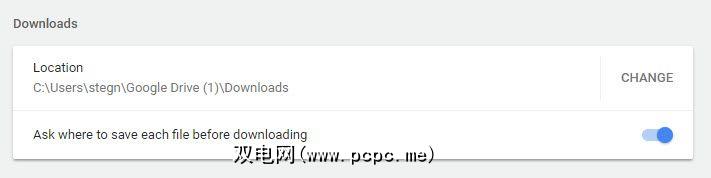
在Firefox中,访问菜单>选项。在常规标签上,向下滚动到文件和应用程序标题。使用浏览按钮在将文件保存到旁边,选择一个新文件夹。您还可以选中总是询问您将文件保存在哪里来决定每次。
确定每次将文件保存在何处都可以按类型将它们分开,从而使Downloads文件夹更加整洁
2。将下载保存到云存储
如果将下载保存到本地PC,则可能需要考虑默认情况下保存到云存储。将文件放在PC上的Dropbox,Google云端硬盘或类似文件夹中意味着下载后不久便会拥有该文件的备份副本。
这对于备份程序安装程序非常方便。消失。它还可以轻松地为您安装喜爱的软件的安装程序,这在安装新计算机时可能会有所帮助。但是,请注意,如果您频繁下载大文件,这可能会很快占用您的空间。
3。默认情况下,按日期而不是名称对下载进行排序
大多数文件浏览器都按名称对文件进行排序。虽然这在许多情况下很有用,但按日期对“下载"文件夹进行排序要有用得多。这样会将您最近下载的文件放在顶部,以方便访问。
为此,只需单击 Date 标头以从最新到最旧文件排序。
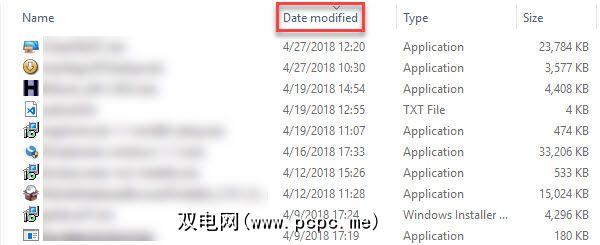
更喜欢这样吗?如果您在打开文件时遇到问题,请查看如何修复Windows中的“访问被拒绝"错误。
图片来源:Faithie / Depositphotos
标签: 下载管理